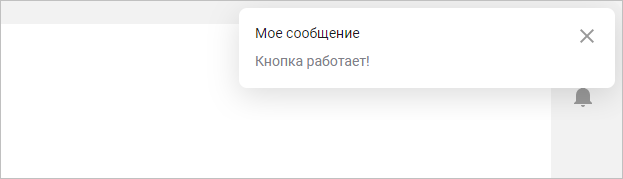Как добавить форму с кнопкой и показать ее в интерфейсе
Примечание: Этот пример использует демонстрационное приложение.
В данном примере вы добавите в проект форму с кнопкой, при нажатии на которую будет появляться уведомление «Кнопка работает!». Эту форму вы добавите в раздел Сервис.
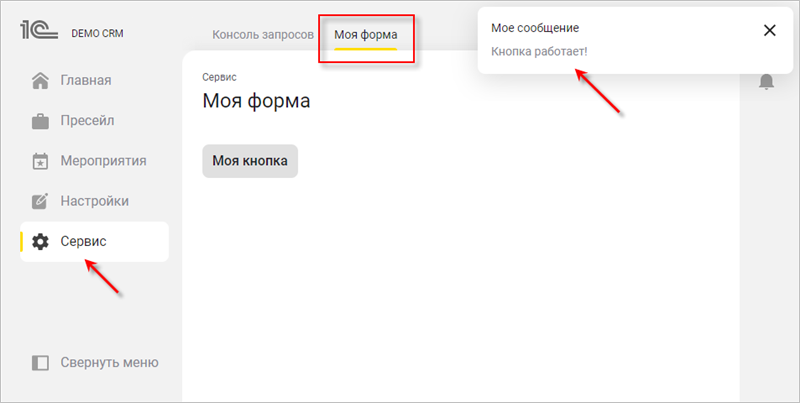
Откройте приложение Демо в среде разработки и выполните следующие действия:
- Проект состоит из подсистем и пакетов. Форма — это компонент
интерфейса. Вы добавите форму в подсистему Основное. Чтобы добавить компонент интерфейса в проект нажмите в контекстном меню подсистемы Основное;
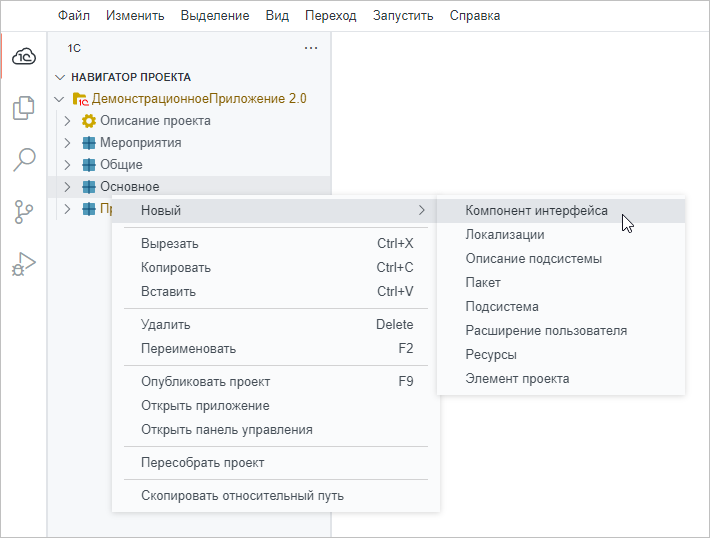
- В палитре команд выберите системный компонент, от которого будет
наследоваться ваш компонент интерфейса — это компонент Форма;
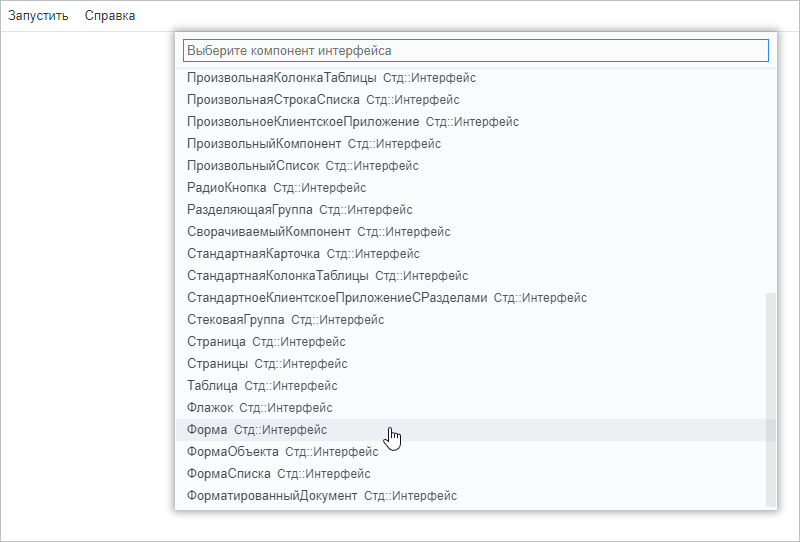
- Задайте имя вашего компонента — МояФорма;

- добавит компонент МояФорма в проект и откроет его в редакторе.Закройте редактор, он вам не понадобится.
- Редактировать форму вы будете в YAML-редакторе. Чтобы открыть его нажмите Открыть в текстовом редакторе в
контекстном меню компонента МояФорма;
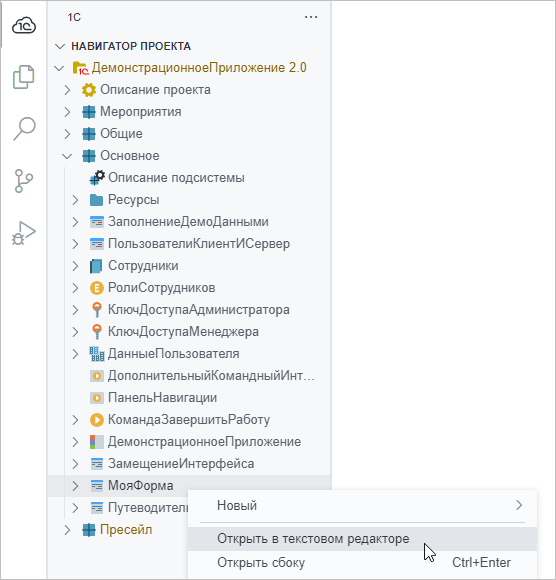
- Добавьте в описание формы свойство Содержимое. В этом свойстве описывается
экземпляр компонента, расположенный в данном компоненте;
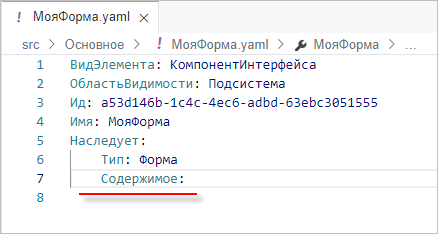
- Задайте тип системного компонента — Кнопка, задайте заголовок кнопки и имя метода, который будет обрабатывать событие ПриНажатии кнопки:
Тип: Кнопка Заголовок: Моя кнопка ПриНажатии: ОбработчикПриНажатии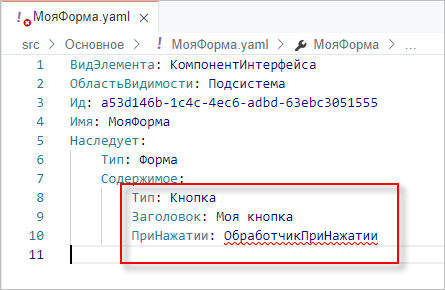
- Обработчик события ПриНажатии удобнее всего разместить в модуле компонента. Раскройте компонент МояФорма и нажмите на модуль
МояФорма;
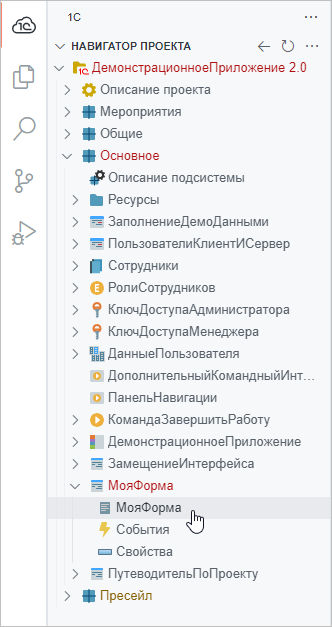
- Используя контекстную подсказку введите код обработчика на встроенном
языке:
метод ОбработчикПриНажатии(Источник: Кнопка, Событие: СобытиеПриНажатии) пер Уведомление = новый Уведомление("Мое сообщение", "Кнопка работает!") Уведомление.Показать() ;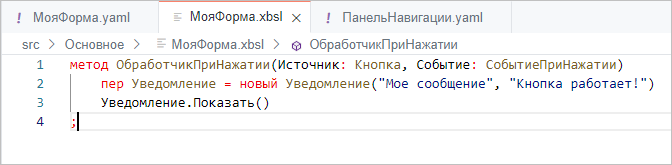 Этот обработчик показывает уведомление «Кнопка работает!»;
Этот обработчик показывает уведомление «Кнопка работает!»; - Теперь осталось последнее действие — включить в интерфейс команду открытия этой формы. Из предыдущих примеров вы уже знаете, где находится командный интерфейс. Чтобы изменить его нажмите на элемент проекта
ПанельНавигации;
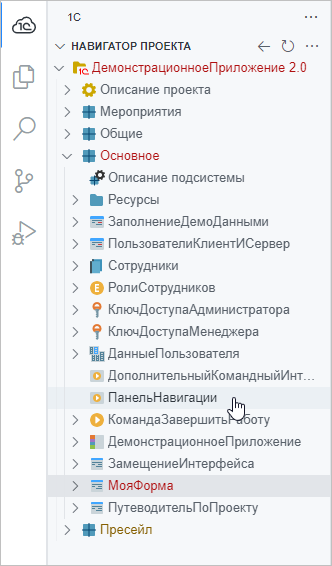
- Пролистайте файл до конца, найдите описание секции Сервис. После команды открытия консоли запросов добавьте экземпляр навигационной команды , которая открывает форму
МояФорма:
- Тип: НавигационнаяКоманда Представление: Моя форма ТипФормы: МояФорма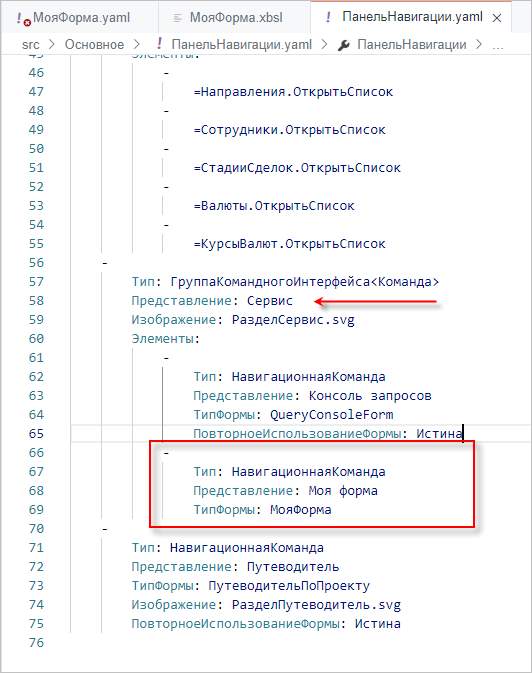
- Опубликуйте проект на сервере и перезапустите приложение. Нажмите и вы увидите сообщение «Кнопка работает!».